Jak zakázat Mini-Toolbar v aplikaci Word 2007 a Word 2010 pravým tlačítkem myši

Podle populární poptávky, grooveDexter napsalnávod, jak zakázat Mini Toolbar při výběru, což je dostatečně jednoduchá oprava. Ale zbavit se Mini Toolbar natrvalo a úplně je spíš trik. Naštěstí je to skutečně možné. Čtěte dále a dozvíte se, jak se zbavit toho pravého tlačítka Mini-Toolbar jednou provždy.
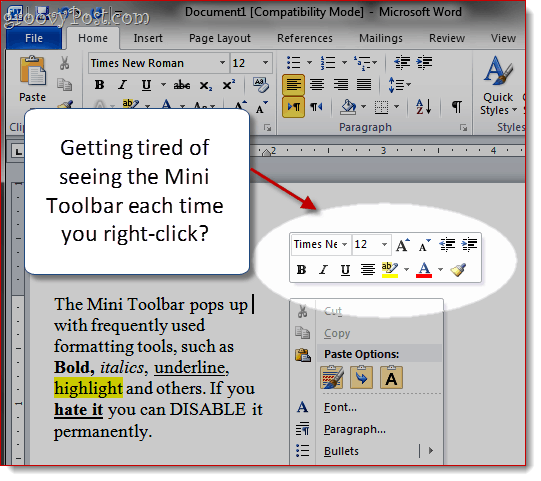
Poznámka: Předtím, než začneme tento How-To groovyPost, protože vám ukážeme, jak vyladit registr Windows, doporučujeme vám nejprve vytvořit bod obnovení systému Windows. Vylepšení registru systému je vždy riskantní, pokud si nejste stoprocentně jistí, co děláte.
Krok 1 - Zakažte Mini-Tool pravým tlačítkem myši úpravou registru Windows
Klikněte na ikonu Start tlačítko a Typ Regedit.exe a lis Vstoupit.
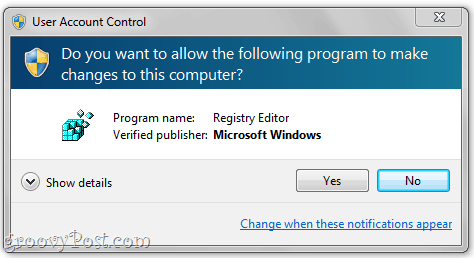
V okně Řízení uživatelských účtů Klikněte na Ano.
Upozornění: Chystáte se upravit registr Windows. Pokud nevíte, co děláte, můžete tady věci vážně pokazit. Postupujte na vlastní nebezpečí a pečlivě postupujte podle pokynů.
Krok 2
Pokud běžíte Word 2007, navigovat do:
HKEY_CURRENT_USERSoftwareMicrosoftOffice12.0CommonToolbarsWord
Pokud běžíte Slovo 2010, navigovat do:
HKEY_CURRENT_USERSoftwareMicrosoftOffice14.0CommonToolbarsWord
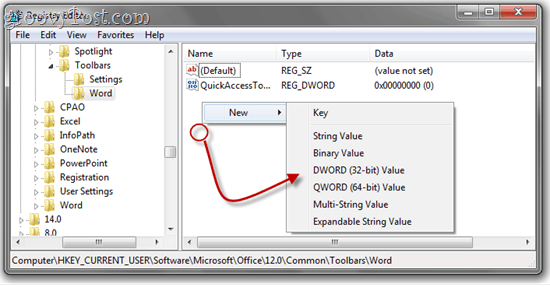
Klikněte pravým tlačítkem myši v prázdné oblasti na pravém panelu a zvolte Nový a Klikněte na Hodnota DWORD (32bitová).
Krok tři
Pojmenuj to AllowMenuFloaties.
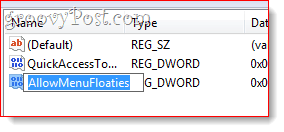
Krok čtyři
Ponechte hodnotu Data na 0x00000000 (0). Jinými slovy, nedělejte s tím nic.
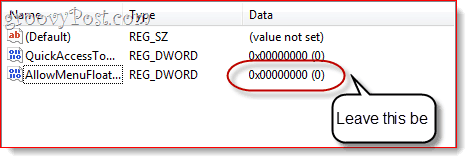
Vraťte se do aplikace Word a zjistěte, že ten nepříjemný Mini Toolbar je pryč. Vyhozen! Z vašich vlasů a mých na věčnost. Báječný.
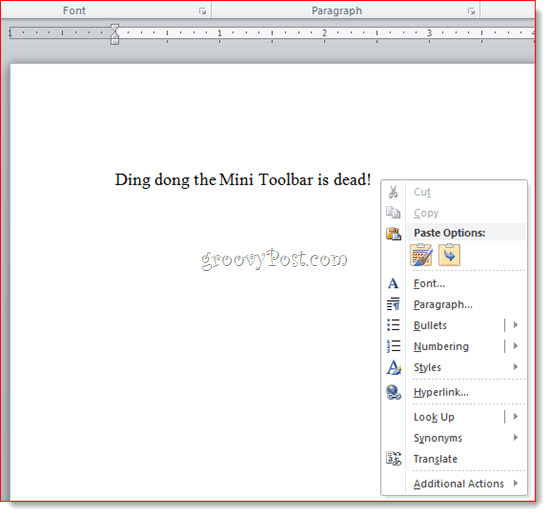
Můžete odebrat Mini Toolbar v Excel 2007 provedením totéž v:
HKEY_CURRENT_USERSoftwareMicrosoftOffice12.0CommonToolbarsExcel
… Nebo v Excel 2010 tím, že jde:
HKEY_CURRENT_USERSoftwareMicrosoftOffice14.0CommonToolbarsExcel
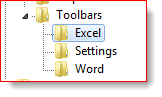
Poznámka: Pokud nevidíte žádnou z těchto složek (včetně slova Word) zkuste ve svém registru Windows zakázat Mini Toolbar pomocí Soubor > Možnosti > Nejprve obecné menu. To způsobí, že položka vyskočí přidáním nového klíče registru. Nebo můžete složku jednoduše přidat sami.
Pokud svůj registr nechcete upravovat ručně, můžete importovat tyto soubory REG, které jsem vytvořil pro vaše pohodlí. Stačí si je stáhnout a dvojklik přidejte je do svého registru:
Odebrat mini-panely nástrojů Office 2007 a Office 2010 (Klíče registru)


![Aktualizace KB980028 pro Word 2010 Beta Vydáno [groovyDownload]](/images/microsoft/kb980028-update-for-word-2010-beta-released-groovydownload.png)





![Snadný způsob, jak extrahovat obrázky z dokumentu Word v systému Windows 7 [Office 2007/2010]](/images/howto/the-easy-way-to-extract-images-from-a-word-document-in-windows-7-office-20072010.png)

Zanechat komentář